2023 PEUGEOT 408 USB port
[x] Cancel search: USB portPage 6 of 244

4
Vue d'ensemble
Présentation
Ces illustrations et descriptions sont présentées
à titre indicatif. La présence et l'emplacement
de certains éléments varient en fonction de la
version ou du niveau de finition.
Poste de conduite
1. Appel d'urgence / Appel d'assistance
Toit ouvrant
Alarme
Plafonnier
/ Liseuses avant
2. Afficheur des témoins de ceintures et
d'airbag frontal passager
Rétroviseur intérieur
3. Combiné d'instruments
4. Barrette de commandes latérale
/
Range-monnaie
5. Boîte à fusibles
6. Ouverture du capot
7. Rétroviseurs extérieurs
Lève-vitres électriques
Verrouillage centralisé
8. Accoudoir avant
Prises USB
9. Airbag frontal passager
10. Boîte à gants
Console centrale
1.Écran tactile 10 pouces
2. Barrettes de commandes centrales
3. Vide-poches ou recharge smartphone sans fil
4. Démarrage
/ Arrêt du moteur avec START/
STOP
5. Rangement
Prise USB
Prise 12
V
Porte-gobelets
6. Boîte de vitesses
7. Sélecteur de modes de conduite
8. Frein de stationnement électrique
9. Vide-poches
/ Rangement pour smartphone
Commandes au volant
Page 58 of 244
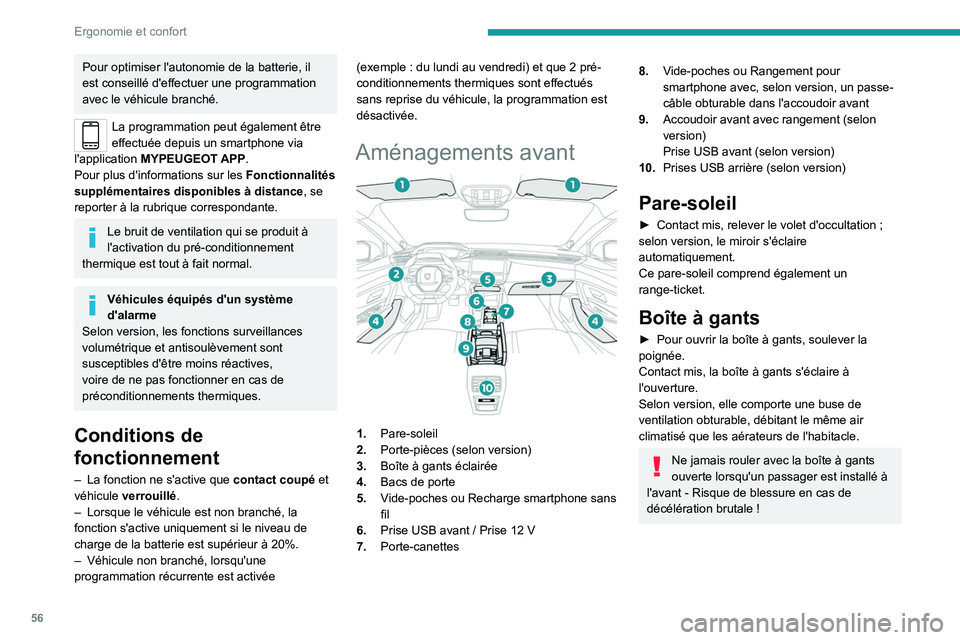
56
Ergonomie et confort
Pour optimiser l'autonomie de la batterie, il
est conseillé d'effectuer une programmation
avec le véhicule branché.
La programmation peut également être
effectuée depuis un smartphone via
l'application MYPEUGEOT APP.
Pour plus d'informations sur les Fonctionnalités
supplémentaires disponibles à distance , se
reporter à la rubrique correspondante.
Le bruit de ventilation qui se produit à
l'activation du pré-conditionnement
thermique est tout à fait normal.
Véhicules équipés d'un système
d'alarme
Selon version, les fonctions surveillances
volumétrique et antisoulèvement sont
susceptibles d'être moins réactives,
voire de ne pas fonctionner en cas de
préconditionnements thermiques.
Conditions de
fonctionnement
– La fonction ne s'active que contact coupé et
véhicule verrouillé.
–
Lorsque le véhicule est non branché, la
fonction s'active uniquement si le niveau de
charge de la batterie est supérieur à 20%.
–
Véhicule non branché, lorsqu'une
programmation récurrente est activée (exemple
: du lundi au vendredi) et que 2 pré-
conditionnements thermiques sont effectués
sans reprise du véhicule, la programmation est
désactivée.
Aménagements avant
1. Pare-soleil
2. Porte-pièces (selon version)
3. Boîte à gants éclairée
4. Bacs de porte
5. Vide-poches ou Recharge smartphone sans
fil
6. Prise USB avant
/ Prise 12 V
7. Porte-canettes
8.Vide-poches ou Rangement pour
smartphone avec, selon version, un passe-
câble obturable dans l'accoudoir avant
9. Accoudoir avant avec rangement (selon
version)
Prise USB avant (selon version)
10. Prises USB arrière (selon version)
Pare-soleil
► Contact mis, relever le volet d'occultation ;
selon version, le miroir s'éclaire
automatiquement.
Ce pare-soleil comprend également un
range-ticket.
Boîte à gants
► Pour ouvrir la boîte à gants, soulever la
poignée.
Contact mis, la boîte à gants s'éclaire à
l'ouverture.
Selon version, elle comporte une buse de
ventilation obturable, débitant le même air
climatisé que les aérateurs de l'habitacle.
Ne jamais rouler avec la boîte à gants
ouverte lorsqu'un passager est installé à
l'avant - Risque de blessure en cas de
décélération brutale !
Page 59 of 244

57
Ergonomie et confort
3Prise accessoires 12 V
► Pour brancher un accessoire 12 V (puissance
maximale : 120 W), utiliser l'adaptateur adéquat.
Bien respecter la puissance sous peine
d'abîmer l'accessoire.
Le branchement d'un équipement
électrique non homologué par
PEUGEOT, tel qu'un chargeur avec prise
USB, peut provoquer des perturbations de
fonctionnement des organes électriques du
véhicule, comme une mauvaise réception
radiophonique ou une perturbation de
l'affichage sur les écrans.
Prises USB
Ces sérigraphies déterminent le type d'utilisation
d'une prise USB :
Alimentation et recharge.
Idem, plus échange de données
multimédia avec le système audio.
Idem, plus utilisation des applications du
smartphone avec l'écran tactile.
Les prises USB permettent de brancher un
équipement nomade.
La prise USB, située à l'avant de
la console centrale, permet
également de brancher un smartphone en
connexion Android Auto
® ou CarPlay® pour
bénéficier de certaines applications du
smartphone sur l'écran tactile.
Pour un fonctionnement optimal, l'utilisation
de câble d'origine Constructeur ou certifié
Constructeur est nécessaire.
Ces applications peuvent être gérées avec
les commandes au volant ou avec celles du
système audio.
Rangement smartphone / Prise USB
► Ouvrir l'accoudoir avant pour accéder au
passe-fil.
►
Ouvrir l'obturateur du passe-fil.
►
Poser l'appareil à brancher avec son câble
USB dans le rangement.
►
Faire cheminer le câble par le passe-fil de
l'accoudoir avant.
►
Brancher le câble sur la prise USB pour
recharger l'appareil.
Pendant son utilisation en USB,
l'équipement nomade peut se recharger
automatiquement.
Pendant la recharge, un message s'affiche
si la consommation de l'équipement nomade
est supérieure à l'ampérage fourni par le
véhicule.
Pour plus d'informations sur l'utilisation de
cet équipement, se reporter aux rubriques
décrivant les systèmes audio et télématique.
Page 63 of 244

61
Ergonomie et confort
3Aménagements arrière
Prises USB
Chaque prise USB sert uniquement à
l'alimentation et à la recharge d'un équipement
nomade.
Accoudoir arrière
L'accoudoir comporte deux porte-canettes.Les porte-canettes disposent d'un réducteur
amovible à utiliser en fonction du diamètre des
canettes et des gobelets.
Le range-stylo peut également maintenir un
smartphone.
Trappe à skis
Dispositif pour le rangement et le transport
d'objets longs.
Ouverture
► Accoudoir arrière abaissé, ouvrir la trappe en
tirant sa poignée vers le bas.
► Charger les objets depuis l'intérieur du coffre.
Antenne requin
Une grille d'aération est présente à l'arrière du
pavillon pour le refroidissement de l'antenne
requin.
Un bruit de ventilation peut se produire, contact
mis ou moteur tournant
; cela est tout à fait
normal.
Aménagements du coffre
1. Tablette cache-bagages
2. Commandes de rabattement des sièges
arrière
3. Crochets porte-sac
4. Prise 12
V (120 W)
5. Éclairages de coffre
6. Sangles de maintien
7. Filet de rangement ou Amplificateur Hi-Fi
8. Anneaux d'arrimage
9. Plancher de coffre rigide ou tapis de coffre
articulé (Hybride rechargeable)
Bac de rangement
/ Boîte à outils sous
plancher
Page 208 of 244
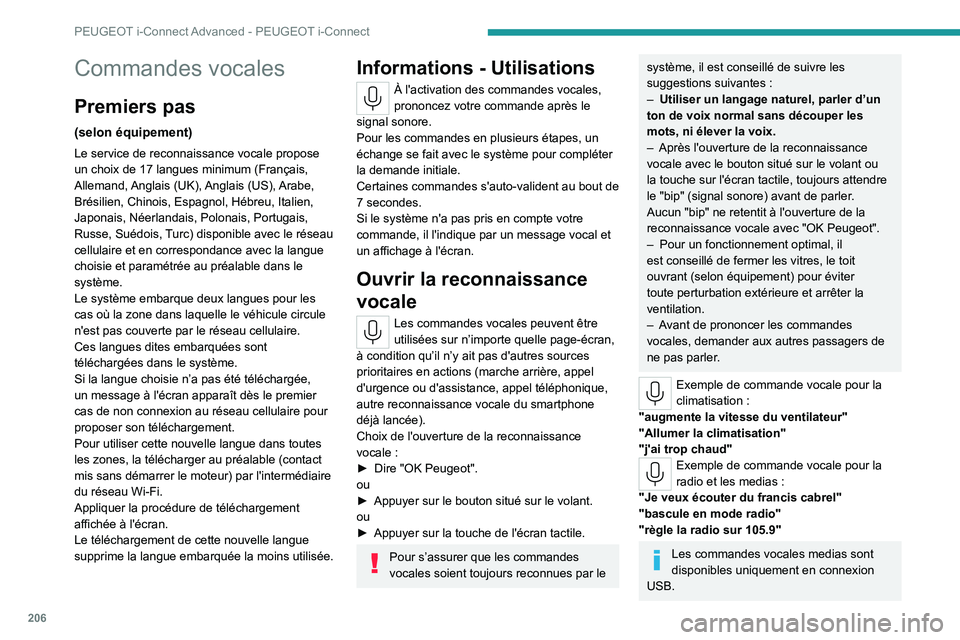
206
PEUGEOT i-Connect Advanced - PEUGEOT i-Connect
Commandes vocales
Premiers pas
(selon équipement)
Le service de reconnaissance vocale propose
un choix de 17 langues minimum (Français,
Allemand, Anglais (UK), Anglais (US), Arabe,
Brésilien, Chinois, Espagnol, Hébreu, Italien,
Japonais, Néerlandais, Polonais, Portugais,
Russe, Suédois, Turc) disponible avec le réseau
cellulaire et en correspondance avec la langue
choisie et paramétrée au préalable dans le
système.
Le système embarque deux langues pour les
cas où la zone dans laquelle le véhicule circule
n'est pas couverte par le réseau cellulaire.
Ces langues dites embarquées sont
téléchargées dans le système.
Si la langue choisie n’a pas été téléchargée,
un message à l'écran apparaît dès le premier
cas de non connexion au réseau cellulaire pour
proposer son téléchargement.
Pour utiliser cette nouvelle langue dans toutes
les zones, la télécharger au préalable (contact
mis sans démarrer le moteur) par l'intermédiaire
du réseau Wi-Fi.
Appliquer la procédure de téléchargement
affichée à l'écran.
Le téléchargement de cette nouvelle langue
supprime la langue embarquée la moins utilisée.
Informations - Utilisations
À l'activation des commandes vocales,
prononcez votre commande après le
signal sonore.
Pour les commandes en plusieurs étapes, un
échange se fait avec le système pour compléter
la demande initiale.
Certaines commandes s'auto-valident au bout de
7 secondes.
Si le système n'a pas pris en compte votre
commande, il l'indique par un message vocal et
un affichage à l'écran.
Ouvrir la reconnaissance
vocale
Les commandes vocales peuvent être
utilisées sur n’importe quelle page-écran,
à condition qu’il n’y ait pas d'autres sources
prioritaires en actions (marche arrière, appel
d'urgence ou d'assistance, appel téléphonique,
autre reconnaissance vocale du smartphone
déjà lancée).
Choix de l'ouverture de la reconnaissance
vocale :
►
Dire "OK Peugeot".
ou
►
Appuyer sur le bouton situé sur le volant.
ou
►
Appuyer sur la touche de l'écran tactile.
Pour s’assurer que les commandes
vocales soient toujours reconnues par le
système, il est conseillé de suivre les
suggestions suivantes :
–
Utiliser un langage naturel, parler d’un
ton de voix normal sans découper les
mots, ni élever la voix.
–
Après l'ouverture de la reconnaissance
vocale avec le bouton situé sur le volant ou
la touche sur l'écran tactile, toujours attendre
le "bip" (signal sonore) avant de parler
.
Aucun "bip" ne retentit à l'ouverture de la
reconnaissance vocale avec "OK Peugeot".
–
Pour un fonctionnement optimal, il
est conseillé de fermer les vitres, le toit
ouvrant (selon équipement) pour éviter
toute perturbation extérieure et arrêter la
ventilation.
–
A
vant de prononcer les commandes
vocales, demander aux autres passagers de
ne pas parler.
Exemple de commande vocale pour la
climatisation :
"augmente la vitesse du ventilateur"
"Allumer la climatisation"
"j'ai trop chaud"
Exemple de commande vocale pour la
radio et les medias :
"Je veux écouter du francis cabrel"
"bascule en mode radio"
"règle la radio sur 105.9"
Les commandes vocales medias sont
disponibles uniquement en connexion
USB.
Page 210 of 244

208
PEUGEOT i-Connect Advanced - PEUGEOT i-Connect
Sélectionner "Station-service" pour
afficher les différentes stations-service sur
l'itinéraire en cours ou à proximité.
Sélectionner "Service TomTom" pour
accéder à l'état du réseau.
Sélectionner "Paramètres " pour
renseigner le type de véhicule, pour
personnaliser l’affichage, les instructions
vocales, les options de carte, les planifications
de parcours, les sons et alertes et les
informations système.
Sélectionner cette touche pour afficher
les détails sur les versions du logiciel
ainsi que les informations légales. Les détails sur
les bibliothèques de logiciel Open Source utilisés
et leurs URL de licence.
La connexion régulière à un point
d'accès Wi-Fi permet de mettre à jour
automatiquement la cartographie dans le
monde entier.
La cartographie est également mise à jour
via un réseau cellulaire, selon version, selon
pays de commercialisation, suivant le niveau
d'équipement du véhicule, ainsi que la
souscription des services connectés et des
options.
Cependant, l'utilisation des réseaux WI-FI
et/ou cellulaire de son smartphone peut
engendrer des frais supplémentaires en cas
de dépassement de son forfait de données.
Ces frais, le cas échéant, sont reportés sur
la facture émise par l'opérateur mobile du
propriétaire du smartphone.
Connectivité
Connexion d'un appareil en
filaire par USB
La connexion d'un appareil nomade en USB
permet sa recharge. Elle permet de mettre à
disposition du système son contenu media
autorisé (contenu Média type iPod
®).Une seule prise USB permet la connexion
Mirror Screen (Apple®CarPlay® ou
Android Auto) pour les appareils nomades
connectés compatibles et pour bénéficier de
certaines applications de l'appareil sur l'écran
tactile.
Pour plus d'informations sur la prise USB
compatible avec la fonction Mirror Screen
®
se reporter à la rubrique "Ergonomie et
confort
- Aménagements".
L'appareil nomade est en mode charge lors de la
connexion avec le câble USB.
Il est recommandé d'utiliser les câbles
USB officiels de vos appareils en
privilégiant une longueur minimum de câble
pour assurer une performance optimale.
Afin de préserver le système, ne pas utiliser de répartiteur USB.
Connexion Bluetooth®
La connexion Bluetooth® d'un appareil nomade
au système du véhicule assure l'accès à
ses contenus et ses diffusions "Média". Elle
permet également l'activation de la fonction
"Téléphone".
La connexion peut être initiée soit à partir du
menu Bluetooth
® de l'appareil nomade, soit à
partir du système du véhicule nécessitant pour
la première connexion, l'ouverture du menu
"Appareils".
Dans certains cas, il convient de
déverrouiller votre appareil ainsi que de
vérifier l'autorisation à la synchronisation des
contacts et des appels récents.
Certaines fonctionnalités peuvent ne pas être
supportées par votre appareil.
Pour connaître la compatibilité partielle
ou complète des modèles d'appareils ou
de smartphones, se connecter à l’adresse
Internet de la Marque du pays.
Procédure de jumelage à partir d'un
appareil
A partir du menu Bluetooth® de votre
appareil nomade, sélectionner le nom du
système dans la liste des appareils détectés.
Page 211 of 244

209
PEUGEOT i-Connect Advanced - PEUGEOT i-Connect
10Afin de rendre visible le Bluetooth® de
votre système, ouvrir au préalable sur le
système, le menu "Appareils".
Poursuivre le parcours de première connexion
proposé par le système et sur l'appareil.
Exemple
: les validations des codes de
jumelages.
Procédure de jumelage à partir du
système
Appuyer sur l'application "Paramètres ".
Dans la liste, sélectionner l'onglet
"Connectivité".
Sélectionner "Appareils".
Sélectionner le nom de l'appareil nomade
à connecter depuis :
–
La liste des appareils connus (si l'appareil a
déjà été connecté au système).
ou
–
La liste des appareils détectés (si l'appareil
n'a jamais été connecté au système ou
précédemment supprimé du système).
Un appareil nomade déjà connecté au
système pourra se reconnecter
automatiquement au démarrage du véhicule
dès lors que le choix du profil utilisateur a été
effectué.
La reconnexion automatique est suspendue
dès lors que le menu "Appareils" est ouvert.
Ceci afin de permettre au système de rendre
visible son Bluetooth® en vue de la connexion
d'un nouvel appareil.
Une déconnexion s'effectue à l'ouverture de
la porte conducteur et contact coupé.
Reconnexion automatique
Le système permet une reconnexion
automatique des appareils déjà connectés et
détectés dès lors qu'un profil utilisateur est
sélectionné.
Les appareils reconnectés sont en priorité ceux
qui ont été liés au profil utilisateur sélectionné ou
à défaut les derniers appareils connectés.
Connexion Wi-Fi
Le système prédispose d'un mode de connexion
Wi-Fi extérieur pour effectuer les mises à jour du
système.
Appuyer sur l'application "Paramètres ".
Dans la liste, sélectionner l'onglet
"Connectivité".
Sélectionner "Wi-Fi".
Activer / Désactiver le "Wi-Fi". le système lance une recherche des
réseaux Wi-Fi environnants. Cette opération
peut prendre quelques secondes.
Sélectionner le réseau Wi-Fi à connecter et
saisir son mot de passe.
Pour assurer la protection de votre
système, seuls les réseaux présentant
un niveau de sécurité suffisant sont autorisés
à la connexion. Le niveau d’encryptage
WPA2, équivalent à un niveau domestique est
requis.
Tout réseau déjà connecté au système se reconnectera automatiquement dès
lors qu'il est détecté par le système et après
avoir au préalable activé la fonction Wi-Fi.
La connexion Wi-Fi du système à un
appareil déjà connecté en Mirror Screen®
sans fil n'est pas possible. Dans ce cas,
privilégier une connexion Mirror Screen
® par
la prise USB.
Gestion des appareils
Pour chaque appareil déjà connecté au système
de manière sans fil (connexion Bluetooth®
ou Mirror Screen® sans fil), il est possible de
déterminer son mode de connexion préférentiel
(selon les fonctions qu'il supporte). Ainsi, il est
possible de déterminer si l'appareil doit être
connecté de manière sans fil en Bluetooth
® ou
en Mirror Screen® sans fil à chaque démarrage
du système dès lors que le profil est choisi.
Appuyer sur l'application "Paramètres ".
Dans la liste, sélectionner l'onglet
"Connectivité".
Sélectionner "Appareils" pour afficher la
liste des appareils jumelés.
Page 212 of 244
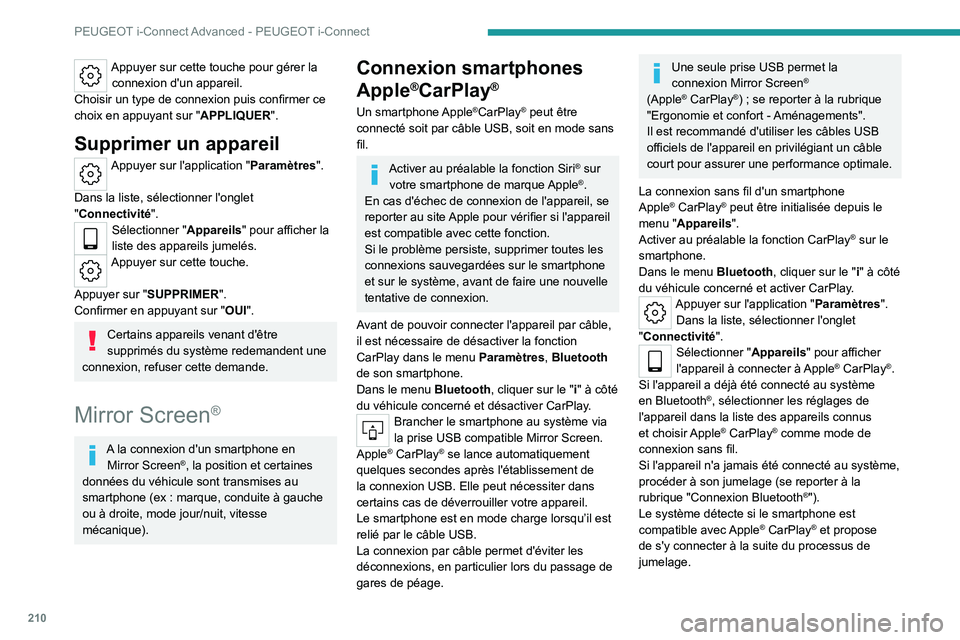
210
PEUGEOT i-Connect Advanced - PEUGEOT i-Connect
Appuyer sur cette touche pour gérer la connexion d'un appareil.
Choisir un type de connexion puis confirmer ce
choix en appuyant sur " APPLIQUER".
Supprimer un appareil
Appuyer sur l'application "Paramètres ".
Dans la liste, sélectionner l'onglet
"Connectivité".
Sélectionner "Appareils" pour afficher la
liste des appareils jumelés.
Appuyer sur cette touche.
Appuyer sur "SUPPRIMER".
Confirmer en appuyant sur " OUI".
Certains appareils venant d'être
supprimés du système redemandent une
connexion, refuser cette demande.
Mirror Screen®
A la connexion d'un smartphone en Mirror Screen®, la position et certaines
données du véhicule sont transmises au
smartphone (ex
: marque, conduite à gauche
ou à droite, mode jour/nuit, vitesse
mécanique).
Connexion smartphones
Apple
®CarPlay®
Un smartphone Apple®CarPlay® peut être
connecté soit par câble USB, soit en mode sans
fil.
Activer au préalable la fonction Siri® sur
votre smartphone de marque Apple®.
En cas d'échec de connexion de l'appareil, se
reporter au site Apple pour vérifier si l'appareil
est compatible avec cette fonction.
Si le problème persiste, supprimer toutes les
connexions sauvegardées sur le smartphone
et sur le système, avant de faire une nouvelle
tentative de connexion.
Avant de pouvoir connecter l'appareil par câble,
il est nécessaire de désactiver la fonction
CarPlay dans le menu Paramètres, Bluetooth
de son smartphone.
Dans le menu Bluetooth, cliquer sur le "i" à côté
du véhicule concerné et désactiver CarPlay.
Brancher le smartphone au système via
la prise USB compatible Mirror Screen.
Apple
® CarPlay® se lance automatiquement
quelques secondes après l'établissement de
la connexion USB. Elle peut nécessiter dans
certains cas de déverrouiller votre appareil.
Le smartphone est en mode charge lorsqu’il est
relié par le câble USB.
La connexion par câble permet d'éviter les
déconnexions, en particulier lors du passage de
gares de péage.
Une seule prise USB permet la
connexion Mirror Screen®
(Apple® CarPlay®) ; se reporter à la rubrique
"Ergonomie et confort - Aménagements".
Il est recommandé d'utiliser les câbles USB
officiels de l'appareil en privilégiant un câble
court pour assurer une performance optimale.
La connexion sans fil d'un smartphone
Apple
® CarPlay® peut être initialisée depuis le
menu "Appareils".
Activer au préalable la fonction CarPlay
® sur le
smartphone.
Dans le menu Bluetooth, cliquer sur le "i" à côté
du véhicule concerné et activer CarPlay.
Appuyer sur l'application "Paramètres ".
Dans la liste, sélectionner l'onglet
"Connectivité".
Sélectionner "Appareils" pour afficher
l'appareil à connecter à Apple® CarPlay®.
Si l'appareil a déjà été connecté au système
en Bluetooth
®, sélectionner les réglages de
l'appareil dans la liste des appareils connus
et choisir Apple
® CarPlay® comme mode de
connexion sans fil.
Si l'appareil n'a jamais été connecté au système,
procéder à son jumelage (se reporter à la
rubrique "Connexion Bluetooth
®").
Le système détecte si le smartphone est
compatible avec Apple
® CarPlay® et propose
de s'y connecter à la suite du processus de
jumelage.